كيفية تفعيل GZIP على ووردبريس
نشرت: 2020-10-10السرعة في مقدمة قائمة أمنيات كل مالك موقع. كلما كان الموقع أسرع ، كانت تجربة المستخدم أفضل ، مما يؤدي إلى مزيد من التحويلات. أيضًا ، يصنف Google الصفحات التي يتم تحميلها بسرعة أعلى في نتائج البحث. لذلك لديك سبب وجيه لاستخراج كل مللي ثانية أخيرة من موقعك. طريقة معينة للقيام بذلك باستخدام مواقع WordPress هي GZIP. أفضل طريقة على الإطلاق لجعل الأشياء يتم تحميلها بشكل أسرع هي تصغيرها. حق؟ وهذا بالضبط ما يفعله GZIP. سنوضح لك كيفية تمكينه والتأكد من أن صفحتك تشتعل بسرعة ، حتى إذا كان لديك ضغط صور وإعدادات أخرى تم إعدادها وتحسينها.
اشترك في قناتنا على اليوتيوب
ما هو GZIP؟
حسنًا ، GZIP هي طريقة ضغط مفتوحة المصدر. إنه يعمل خلف الكواليس لإرسال أقل عدد ممكن من ملفات البيانات للزائرين. من الصفحة الرئيسية الرسمية:
gzip هي أداة مساعدة لضغط البيانات أحادية الملف / التدفق بدون فقدان البيانات ، حيث يكون للملف المضغوط الناتج بشكل عام اللاحقة gz.
يشير gzip أيضًا إلى تنسيق البيانات المضغوطة المرتبط الذي تستخدمه الأداة.
في حين أنه من السهل هذه الأيام افتراض أن أي شيء يحمل اسم g هو أحد منتجات Google ، فإن هذا المنتج ليس كذلك. إنها أداة مرخصة من GNU ، ومن أين يأتي الاختصار. وهو جيد في ما يفعله. لهذا السبب تحتاج مواقع الويب إلى تمكينها لأنه على الرغم من أنك تقوم بتشغيل تحسين الصور وتصغير JS / CSS ، فإن GZIP يواصل معالجة أحجام ملفات موقع الويب إلى أصغر حجم ممكن. لا يصل إلى ملفات كبيرة جدًا أو صغيرة جدًا ، ولا يعمل على الصور. ولكن ما ينضغط ، فإنه يقرع إلى حد كبير.
يأخذ GZIP بشكل أساسي كودًا دلاليًا جيدًا ونظيفًا يمكن قراءته من قبل الإنسان ويسحقه معًا بحيث يمكن للمتصفحات فقط قراءته. إنه ليس شيئًا سيراه المطورون على الإطلاق لأنه يتم ضغطه سريعًا بعد تقديم الطلب. لذلك لا تقلق بشأن الحاجة إلى الدخول إلى ملفاتك ورؤية فوضى مشوشة. لن تفعل.
وإذا كنت من مستخدمي Divi الذين يتطلعون إلى تسريع موقعك ، فإن GZIP هي إحدى الطرق التي نوصي بها للقيام بذلك.
هل تم تمكين GZIP بالفعل على موقع WordPress الخاص بك؟
بالنسبة لبعض المستخدمين ، قد لا تضطر بالفعل إلى تمكين GZIP. ربما كنت تستخدمه بالفعل ولا تعرفه. إذا ذهبت إلى GTMetrix أو اختبار سرعة Pingdom ، يمكنك معرفة ما إذا كان يصنف موقعك على ضغط مكونات موقعك أم لا. يجب أن ترى شيئًا كهذا ضمن " تمكين الضغط" أو عنوان مشابه:
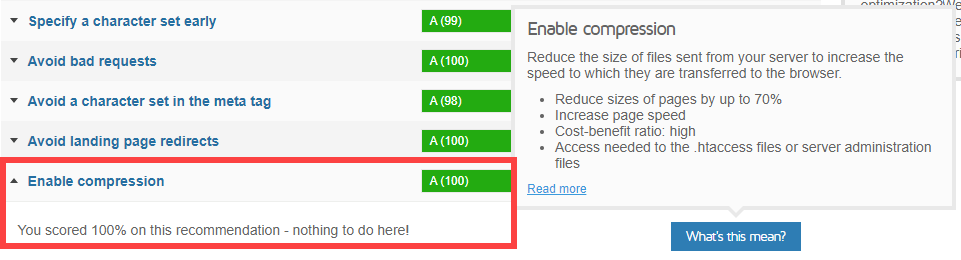
إذا لم تفعل ذلك ، فستحصل على درجة رديئة للضغط والتي ستقرأ بشكل مشابه لما يلي:
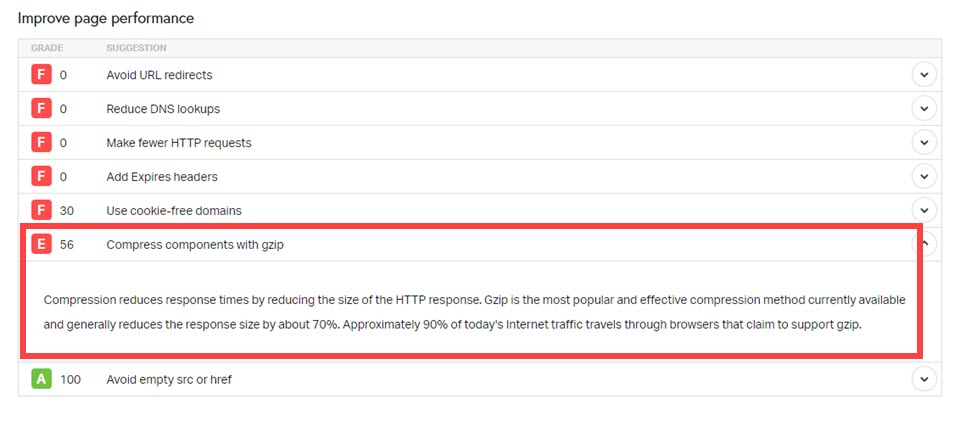
وإذا كنت مثلنا وتريد إجراء فحوصات متعددة لمعرفة ما يحدث تحت الغطاء ، حتى لو حصلت على نتيجة خضراء من اختبار السرعة. يمكنك دائمًا البحث عن مدقق خاص بـ GZIP. Base64.guru هو أحد الإجابات التي تعرض إجابة سريعة توضح لك على وجه التحديد كيف ولماذا يتم تمكين GZIP أو عدم تمكينه.

هناك عدة أسباب وراء تمكين GZIP ولا تعرف كيف حدث ذلك. الأول هو أن شركة الاستضافة الخاصة بك قد تقوم تلقائيًا بتمكين GZIP لك. نظرًا لأن الخوادم يجب أن تتعرف على طلب المتصفح لـ GZIP ، فإن البعض (مثل SiteGround) يقوم تلقائيًا بتمكين الخوارزميات.

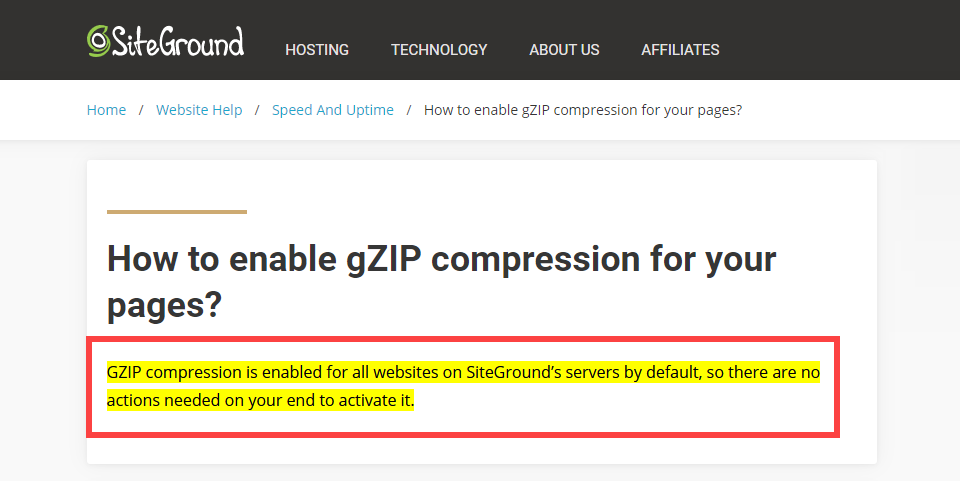
قد يحافظ المكون الإضافي للتخزين المؤقت لموقع الويب الخاص بك أيضًا على تمكين GZIP لموقعك. إذا كنت تستخدم WP Rocket ، على سبيل المثال ، فسيتم تمكينه افتراضيًا. للتأكد ، على الرغم من ذلك ، يمكنك التحقق من ملف htaccess الخاص بك والتأكد من وجود القواعد.
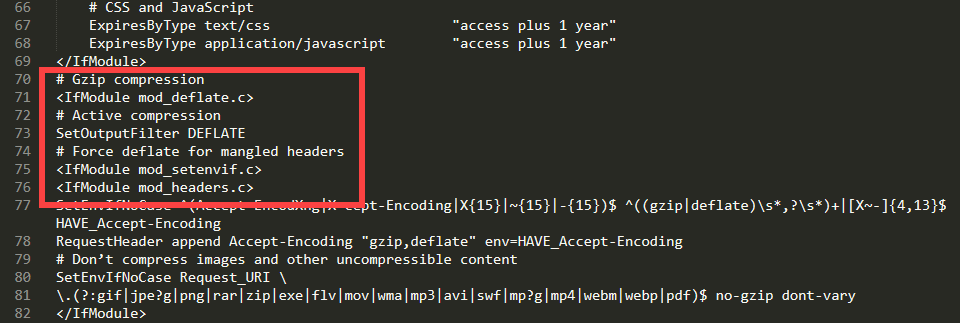
سترى خطوط مثل #Gzip ضغط وسيادة mod_deflate يتم تمكين. لا ينبغي أن يكون هناك أي شيء آخر عليك القيام به في هذه المرحلة. ومع ذلك ، إذا كنت لا تزال تتلقى الرسالة من اختبارات السرعة التي تحتاجها لتمكين GZIP ، فاتصل بدعم شركة الاستضافة واطلب منهم تمكين mod_deflate على الخادم الخاص بك.
كيفية تفعيل GZIP على ووردبريس
ربما تكون أسهل طريقة لتمكين GZIP على WordPress هي مجرد استخدام مكون إضافي. إذا كنت لا تستخدم WP Rocket أو مكون إضافي للتخزين المؤقت يتولى إعادة الكتابة نيابة عنك ، فلا تقلق. يمكنك تثبيت مكون إضافي خاص بـ GZIP في أي وقت من الأوقات على الإطلاق. واحدة من أسهلها هي WP Optimize ، وهي متوفرة في مستودع المكونات الإضافية WordPress.org. ضع في اعتبارك أن هذا مكون إضافي عام للتخزين المؤقت لموقع الويب ، لذلك قد لا يعمل بشكل جيد إذا كان لديك بالفعل أحد هذه البرامج التي تم إعدادها. ومع ذلك ، قم بالتمرير لأسفل ، ولدينا توصية لك أيضًا.
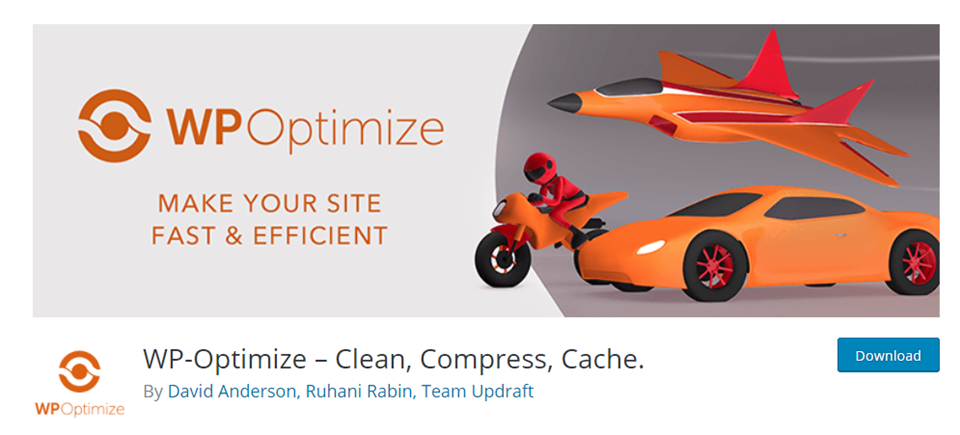
بمجرد التنزيل والتثبيت ، ستجد عنصر قائمة WP Optimize في لوحة القيادة. انتقل إلى ذاكرة التخزين المؤقت تحته ، وسترى علامة تبويب ضغط GZIP .

وهذا كل ما في الأمر. بالنسبة لمعظم المستخدمين ، سترى علامة اختيار خضراء توضح تمكينها افتراضيًا. مجرد تنشيط البرنامج المساعد يجب أن يفعل ذلك. خلاف ذلك ، سوف تتبع التعليمات فقط ، وسيقوم موقعك بضغط هذه الملفات في أي وقت من الأوقات. تأتي ملحقات التخزين المؤقت الأخرى مع هذه الوظيفة أيضًا ، مثل W3 Total Cache. لكن ليس كلهم يحافظون على تمكين GZIP افتراضيًا. سيكون مجرد إعداد تقوم بالتحقق منه أو تبديله لتمكينه.
بالإضافة إلى ذلك ، يمكنك استخدام مكون إضافي مثل Enable GZIP Compression للتعامل مع هذه المهمة فقط. يُفضل هذا إذا كنت تقوم بالفعل بتشغيل مكون إضافي للتخزين المؤقت على موقعك ، ولا ترغب في اغتنام فرصة الحصول على حالات عدم التوافق حيث يقوم المستخدمون بتقديم طلبات إلى الخادم الخاص بك.
تغليف
أفضل شيء في GZIP هو أنه بالنسبة للعديد من المستخدمين ، فهو يعمل بالفعل تحت الغطاء. قد لا يعرفون عنها ، لكنها موجودة. إذا كان موقعك يواجه أي مشكلات تتعلق بالسرعة ، فمن مصلحتك دائمًا التحقق من إعدادات GZIP لموقعك. وإذا عادت إليك الأدوات والأدوات المساعدة برسالة تفيد بعدم تمكين GZIP ، فلا داعي للقلق. انها مجرد بضع نقرات مع المكونات الإضافية الصحيحة. ونظرًا لأنك بحاجة إلى مكون إضافي للتخزين المؤقت لتحسين سرعة WordPress على أي حال ، فلا يوجد شيء سوى الإيجابيات والفوائد للقيام بما تحتاج إلى القيام به لـ GZIP.
ما الطريقة التي استخدمتها لتمكين GZIP على موقع WordPress الخاص بك؟
صورة مميزة للمقال جيمس ويستون / shutterstock.com
